Hogyan hozzunk létre SMPP felhasználói fiókot
Ez az útmutató bemutatja, hogyan hozhat létre SMPP felhasználói fiókot az SMPP szerverén, és hogyan rendelhet egyéni Feladói Azonosítót ehhez a felhasználói fiókhoz. Ezt a felhasználói fiókot az ügyfelei vagy irodai felhasználói használhatják, hogy kapcsolódjanak a rendszeréhez az SMPP protokollon keresztül, SMS-ek küldésére és fogadására.
Hogyan hozzunk létre SMPP felhasználói fiókot
Az SMPP felhasználói fiók létrehozásához
- Jelentkezzen be Ozeki SMS Gateway fiókjába
- Nyissa meg az Ozeki Kezdőképernyőt
- Válassza az Új felhasználó hozzáadása lehetőséget
- Telepítse az SMPP felhasználót
- Adja meg a felhasználónevet és jelszót
- Mentse a változtatásokat
- Győződjön meg róla, hogy az új SMPP fiók létrejött
- Használja ezt az új SMPP felhasználói fiókot az Ozeki SMS Gateway-ben
Hogyan állítsunk be egy SMPP felhasználói fiókot (Videó útmutató)
Ebben a rövid videóban láthatja, hogyan állíthat be egy SMPP felhasználói fiókot az Ozeki SMS Gateway-ben. Ez a lépés elengedhetetlen, ha egy felhasználót szeretne csatlakoztatni a rendszeréhez az SMPP protokollon keresztül. Ha követi a megadott utasításokat, nem lesz bonyolult SMPP felhasználói fiókot létrehozni a jövőben. A videó nagyon rövid és könnyen követhető.
Első lépésként nyissa meg az Ozeki SMS Gateway-t és jelentkezzen be a felhasználói fiókjába. A bejelentkezéshez használja a bejelentkezési adatait. Ha még nincs fiókja, akkor hozzon létre egyet. Töltse le az Ozeki SMS Gateway-t a www.ozeki-sms-gateway.com weboldalról és hozzon létre egy felhasználói fiókot. Adjon meg egy felhasználónevet és jelszót, amely a bejelentkezési adataiként szolgálhat. A fiók létrehozása után jelentkezzen be az Ozeki profiljába. Töltse be az Ozeki SMS Gateway Kezdőképernyőjét és válassza az "Új felhasználó/alkalmazás hozzáadása..." lehetőséget a Felhasználók és Alkalmazások panelről.
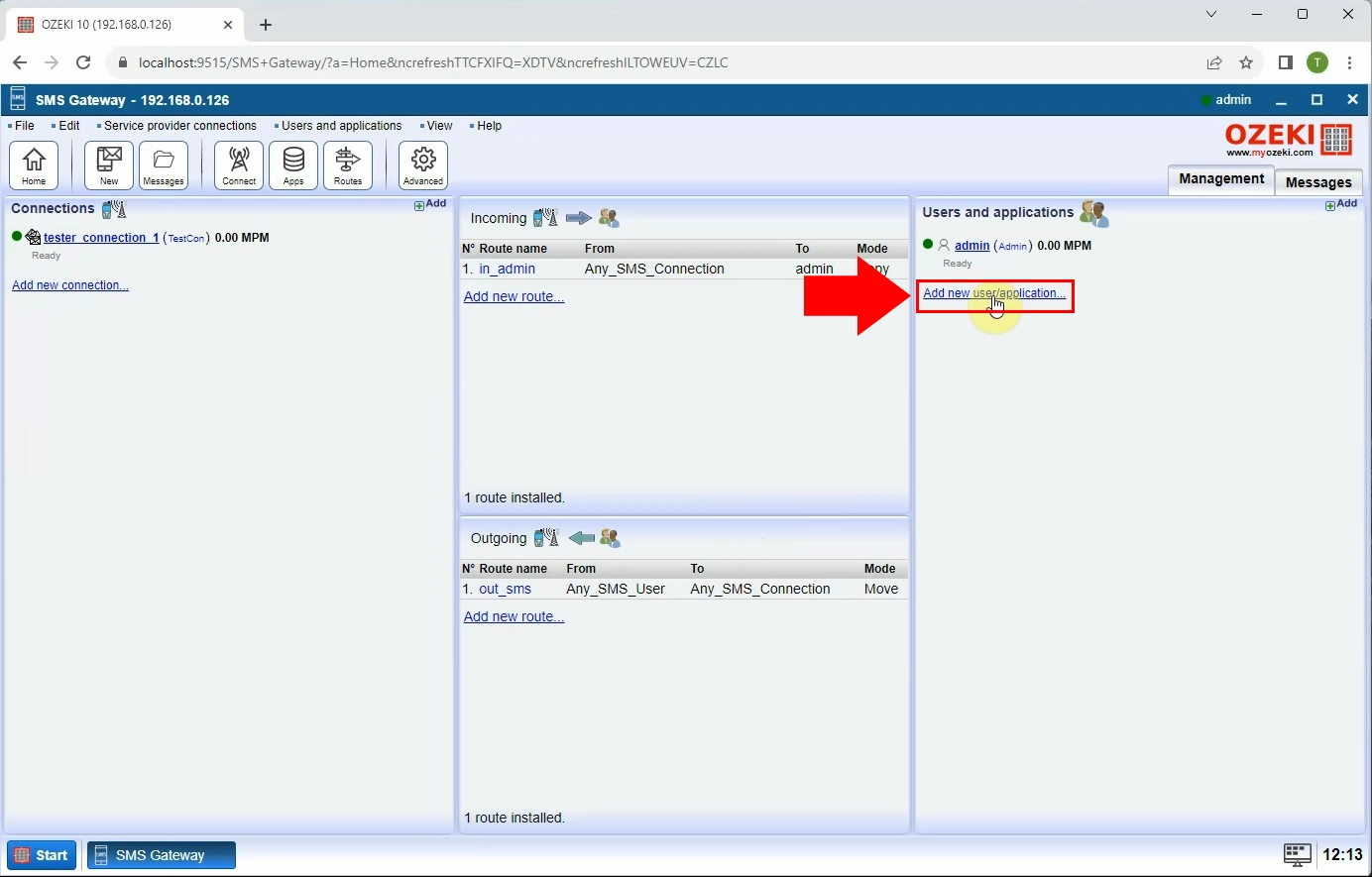
A linkre kattintva megjelenik egy lista, amely tartalmazza a telepíthető alkalmazásokat. Új felhasználó hozzáadásához válassza az "SMPP felhasználó" lehetőséget az "Telepítés" linkre kattintva az SMPP felhasználó ikon mellett. A fiók használatához engedélyeznie kell az SMPP szolgáltatást.
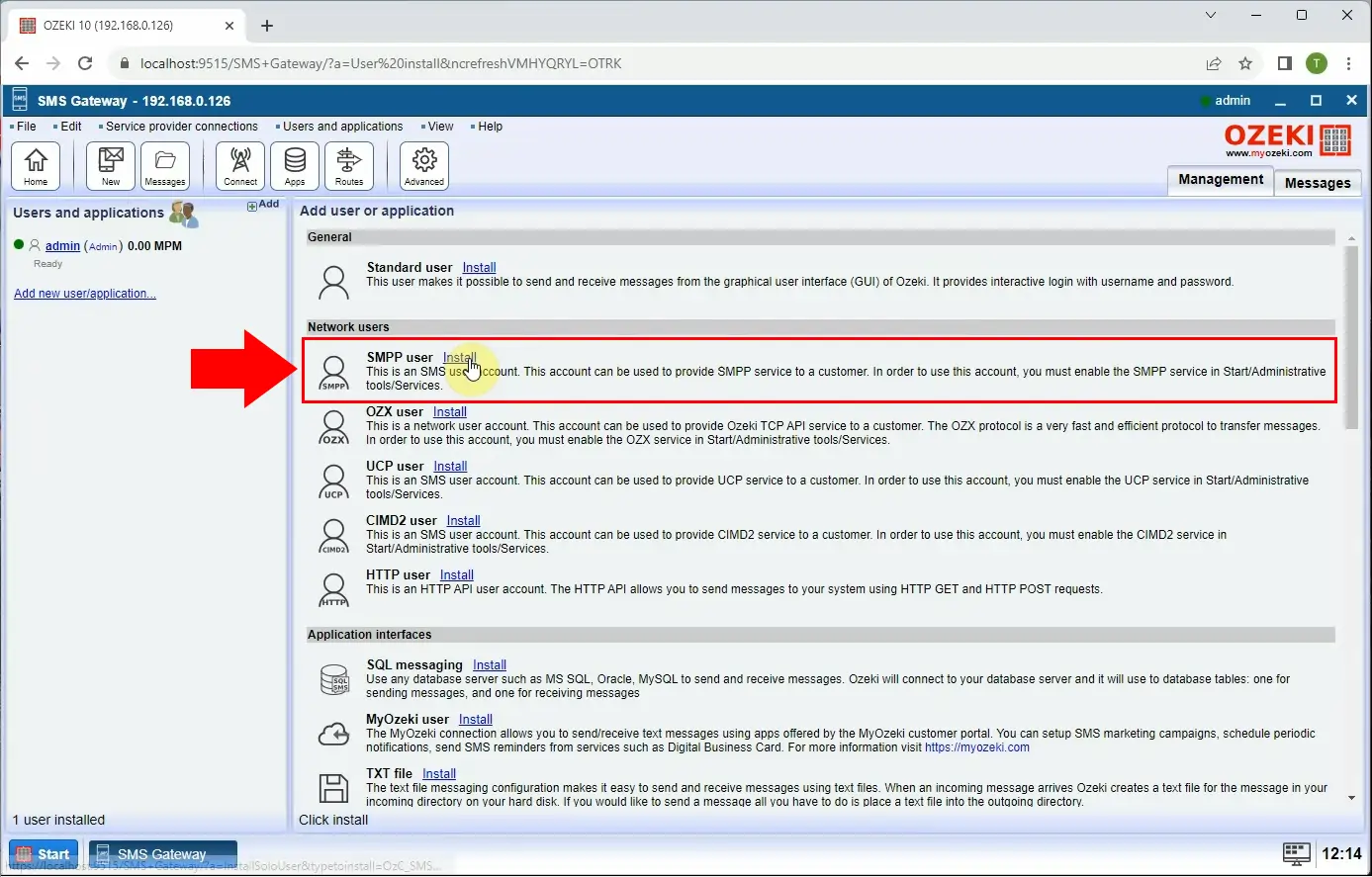
Miután kiválasztotta a megfelelő SMPP felhasználó lehetőséget, meg kell adnia a felhasználói adatait. Írja be a Felhasználónevet és Jelszót a megfelelő mezőkbe. Ez az információ biztosítja a rendszerhez való hozzáférést a hálózaton keresztül. Ha végzett, kattintson a kék színnel kiemelt "Ok" gombra.
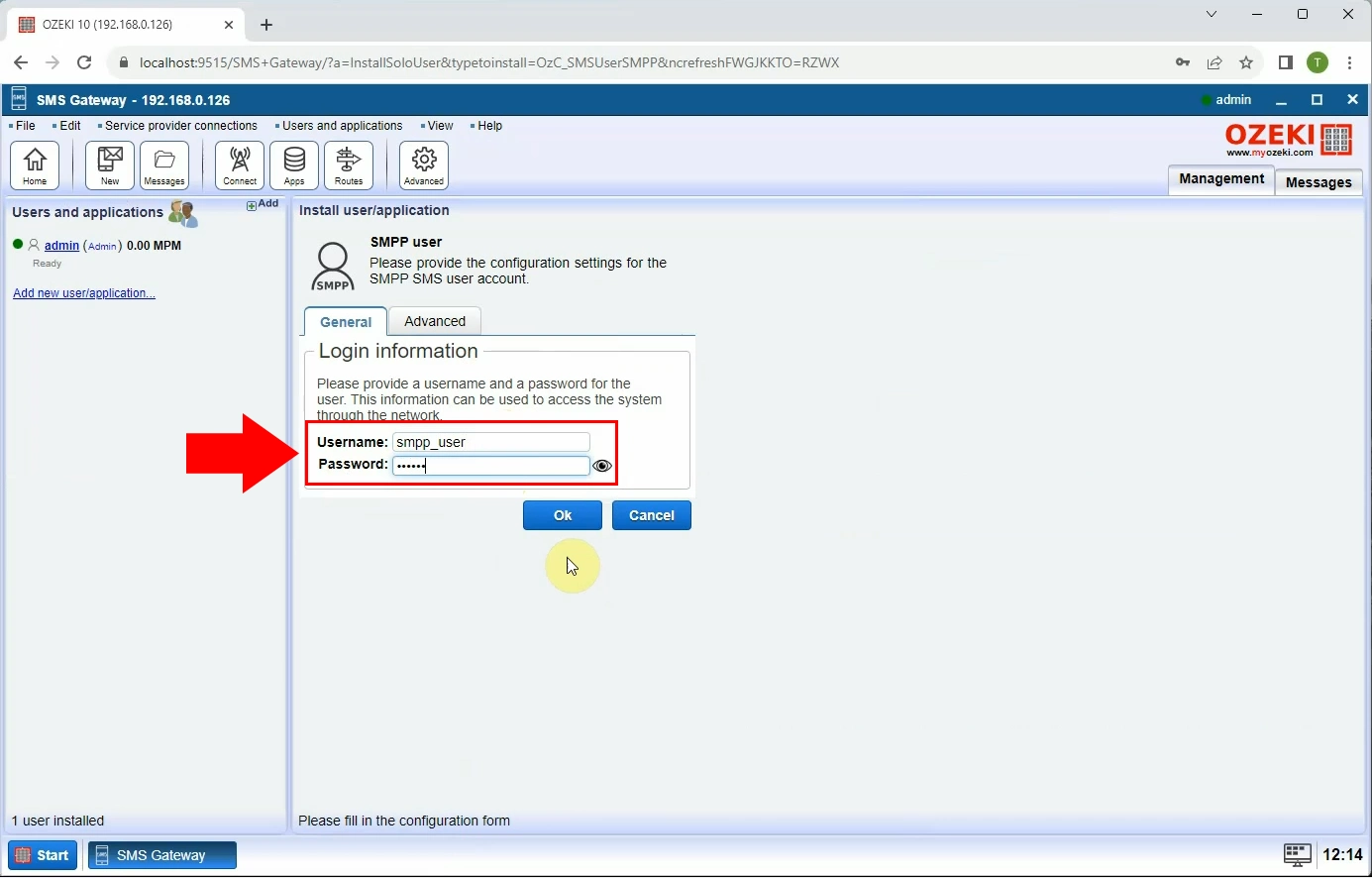
Töltse be a Kezelő panelt az Ozeki SMS Gateway-ben, hogy ellenőrizze, megjelent-e már az új SMPP felhasználó. Ha felismeri az új felhasználót, a folyamat véget ért, és az új SMPP felhasználó hozzá lett adva a rendszerhez.
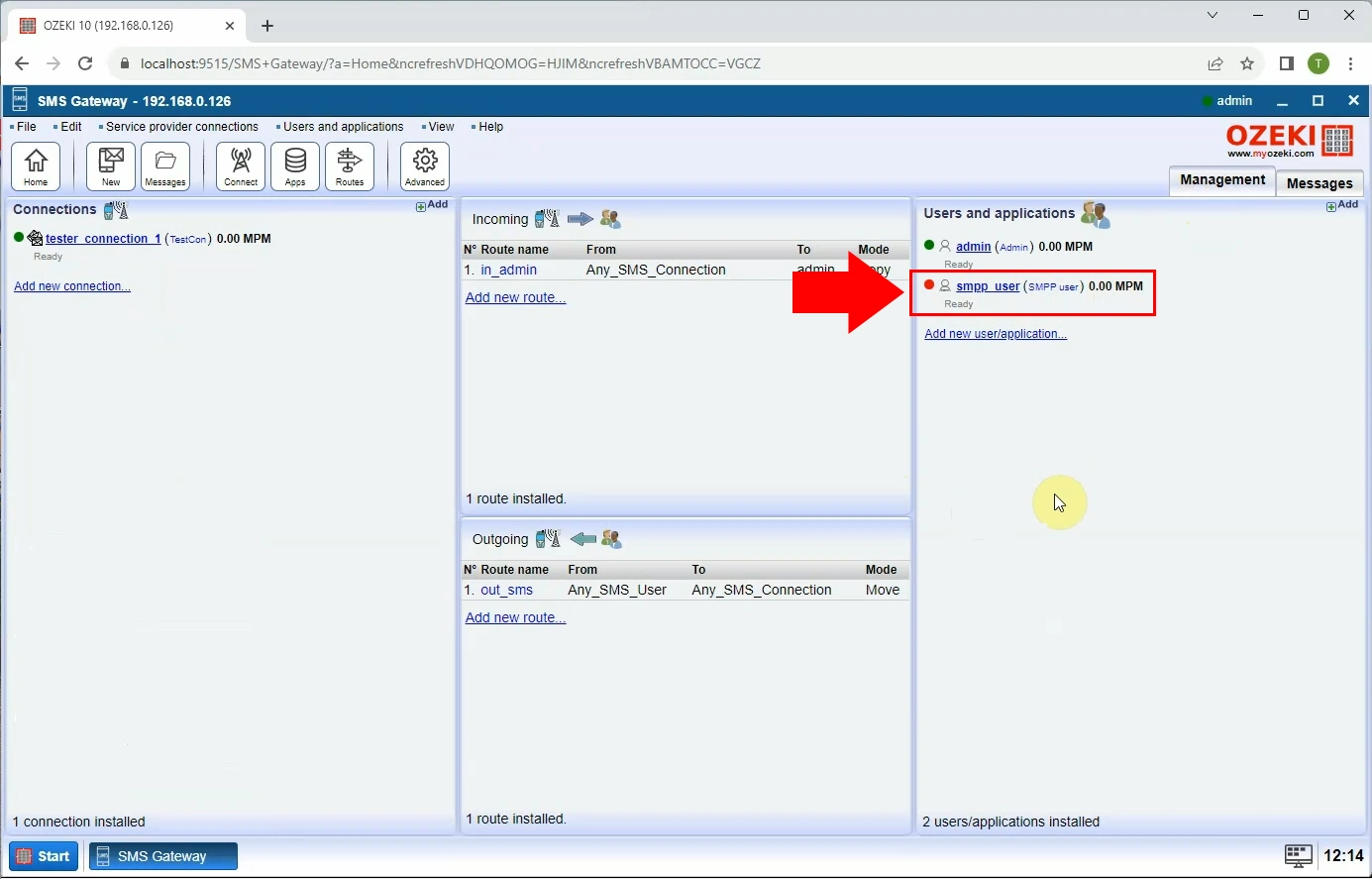
Hogyan nyomtassuk ki az SMPP bejelentkezési adatokat az ügyfelének
Az SMPP bejelentkezési adatok megadása létfontosságú az átláthatóság, a fiók ellenőrzése, és a hibaelhárítás szempontjából. A cikk ebben a következő részében betekintést nyerhet, hogyan nyomtathatja ki az SMPP bejelentkezési adatokat az ügyfelei számára. Kövesse az alábbi videóban található utasításokat és olvassa el a kísérő szöveges információkat. Így könnyen elsajátíthatja a folyamatot.
Hogyan nyomtassuk ki az SMPP bejelentkezési adatokat az ügyfelének (Egyszerű utasítások)
Az SMPP bejelentkezési adatok kinyomtatásához az ügyfelének
- Jelentkezzen be az Ozeki SMS Gateway fiókjába
- Töltse be az Ozeki Kezdőlapot
- Nyissa meg az SMPP felhasználói adatokat
- Másolja ki az SMPP kapcsolati információkat
- Illessze be a másolt adatokat a Jegyzetekbe
- Nyomtassa ki a létrehozott Jegyzetet
- Mentse el a dokumentumot további keresésekhez
- Ismételje meg a folyamatot, amikor szükséges
Nyomtasd ki az SMPP bejelentkezési adatokat az ügyfeleknek (Videós útmutató)
A videó alapvető információkat nyújt arról, hogyan nyomtathatod ki az SMPP felhasználói adatokat az ügyfeleidnek. Az SMPP bejelentkezési adatok megadása szükséges lehet, amikor az ügyfelek SMS üzenetküldő szolgáltatásra iratkoznak, és hozzáférésre van szükségük saját üzenetküldő fiókjaikhoz a konfiguráláshoz és monitorozáshoz. A megadott lépések követésével ezt könnyedén megteheted.
Először is jelentkezz be az Ozeki SMS Gateway fiókodba a bejelentkezési adataid használatával. Töltsd be az Ozeki kezdőlapot, majd keresd meg az "smpp_user" opciót a Felhasználók és alkalmazások panelen. Kattints a linkre, és várj, amíg megjelennek az SMPP felhasználói adatok. Itt információkat kaphatsz az SMPP felhasználóról, és konfigurálhatsz vagy más beállításokat végezhetsz.
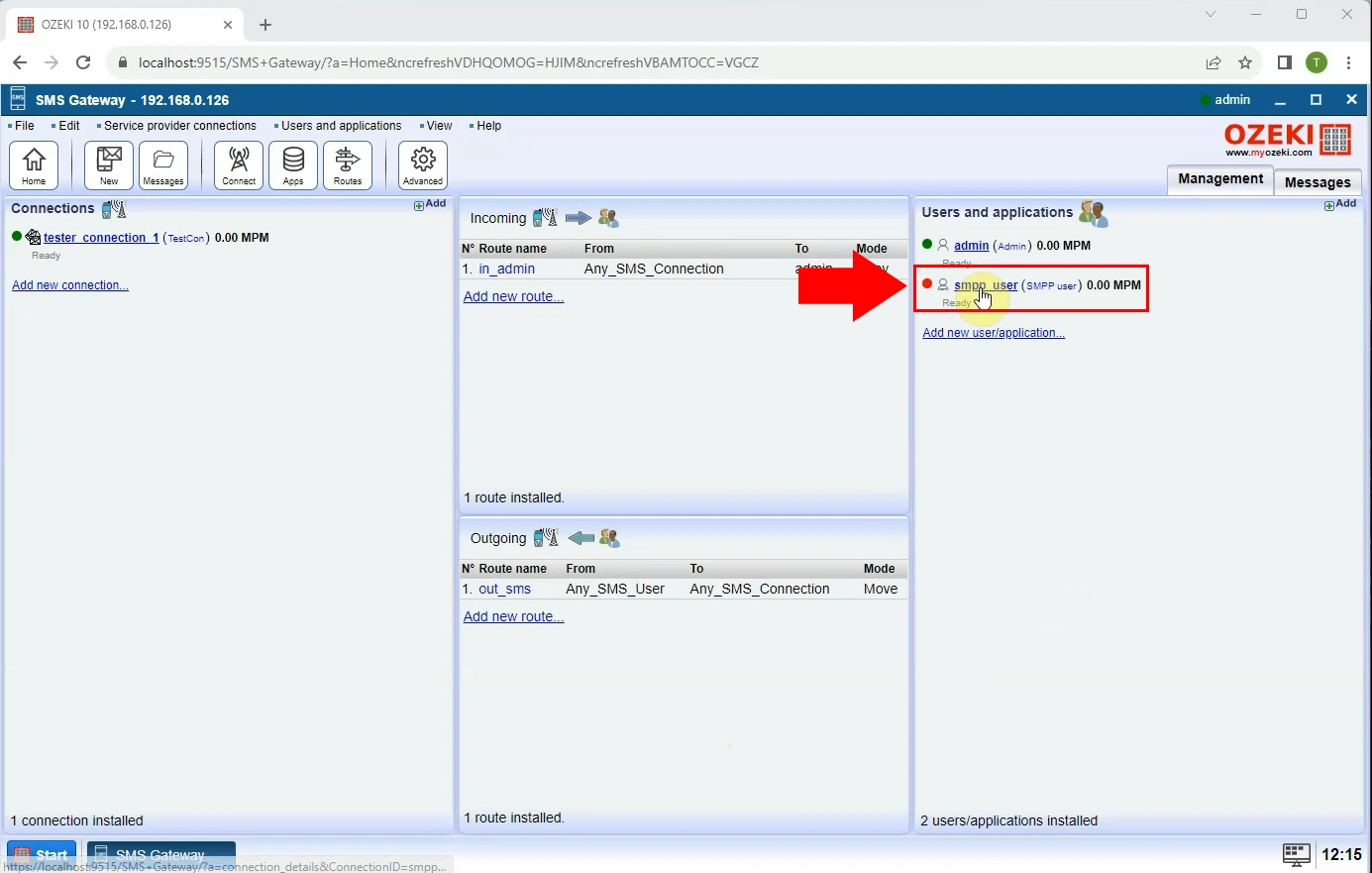
Amikor betöltötted az SMPP adatok oldalt, meg kell találnod a kapcsolati adatokat. Nyisd meg a "Súgó" fület ennek az információknak a megtalálásához. A Súgó fül tartalmazza a szükséges kapcsolati adatokat az ügyfelek számára. Ezeket az adatokat meg kell adnod az ügyfelednek, aki ezeket a beállításokat konfigurálhatja az SMPP kliens szoftverében a szolgáltatásodhoz való csatlakozáshoz. Győződj meg róla, hogy engedélyezed a kapcsolatot a szolgáltatásod portjához a tűzfaladban. Másold ki az "SMPP kapcsolati típus" adatokat.
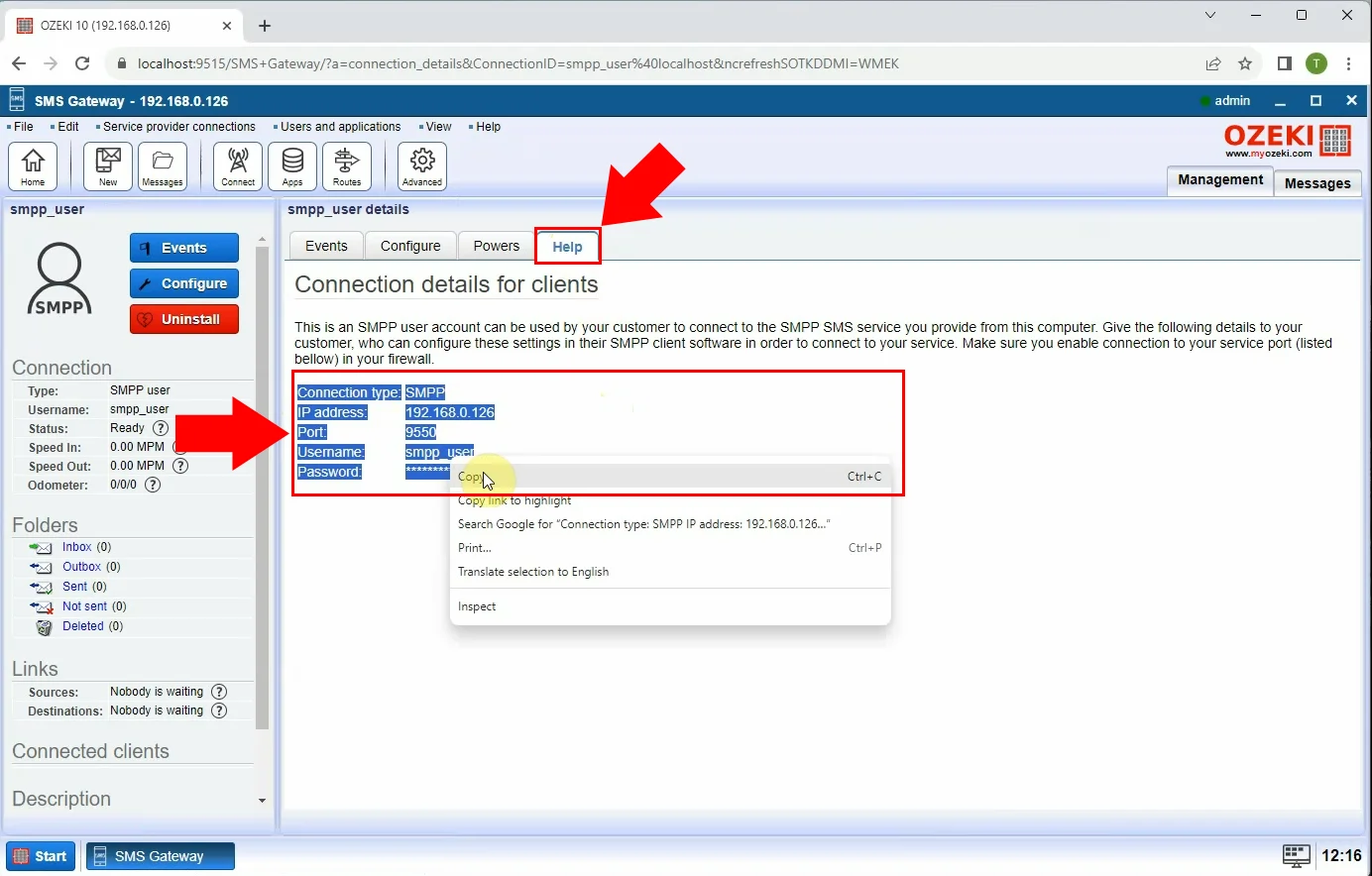
Az SMPP kapcsolati adatok másolása után nyiss meg egy Jegyzettömb programot a számítógépeden. Illeszd be a másolt információkat egy üres jegyzetbe, majd próbáld meg kinyomtatni. Győződj meg róla, hogy minden szükséges adat be van illesztve. Szükséged lesz a Kapcsolati típusra, IP címre, Port számra, Felhasználónévre és Jelszóra.
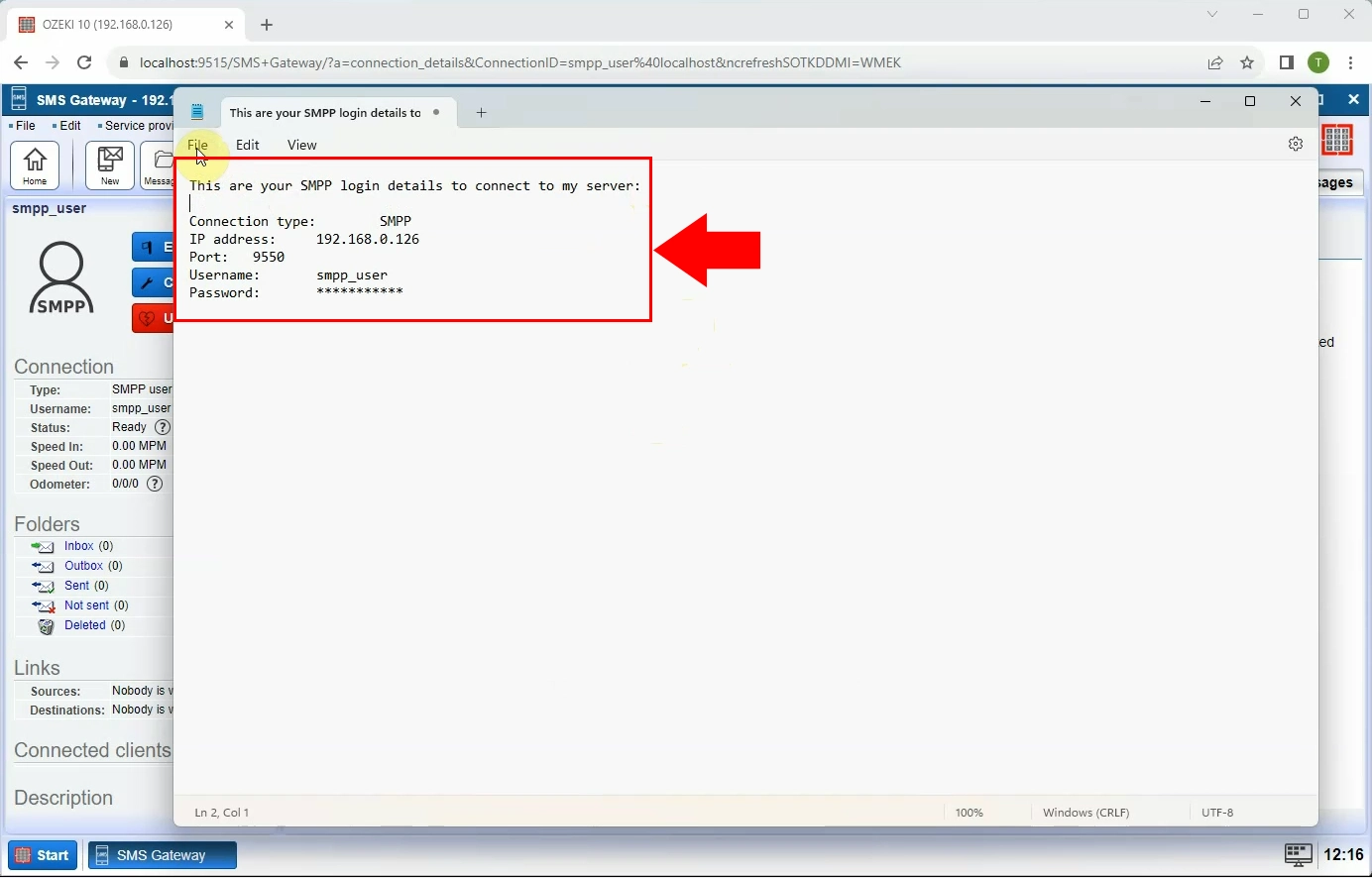
A kapcsolati adatok nyomtatásához először nyisd meg a "Nyomtatás" menüt a "Fájl" fül alatt, vagy használd a Ctrl+P billentyűkombinációt. Állítsd be a nyomtatási beállításokat, például a másolatok számát, a nyomtatót vagy egyéb speciális beállításokat.
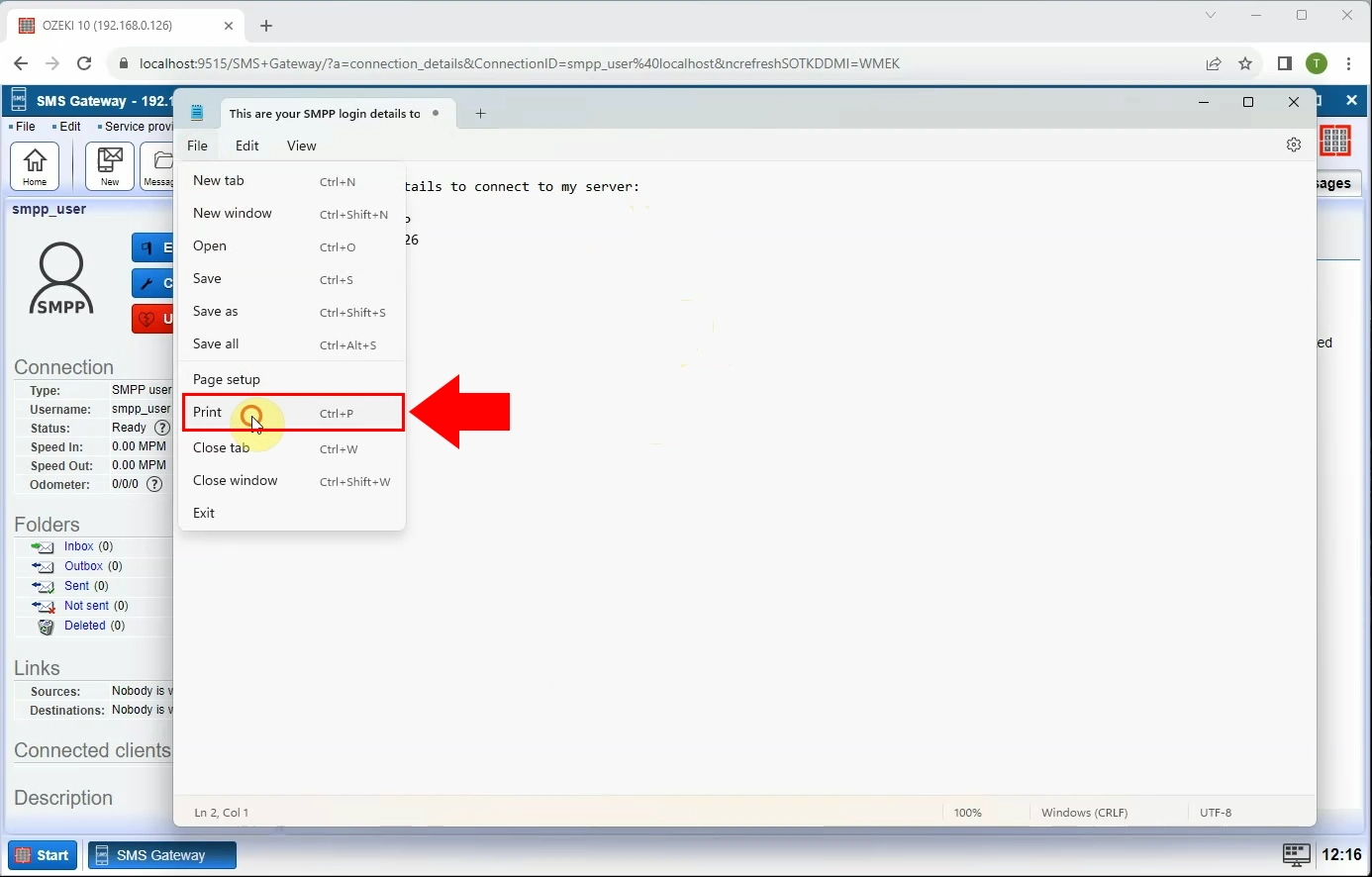
Miután beállítottad a nyomtatót, kattints a "Nyomtatás" gombra a folyamat elindításához. Amikor kész, átadhatod vagy elküldheted az ügyfelednek. Ha PDF dokumentumtípusra nyomtattad, akkor mentd el PDF-ként a számítógépedre. A Jegyzettömb fájlt .txt típusként is elmentheted, így keresheted vagy módosíthatod további nyomtatásokhoz.
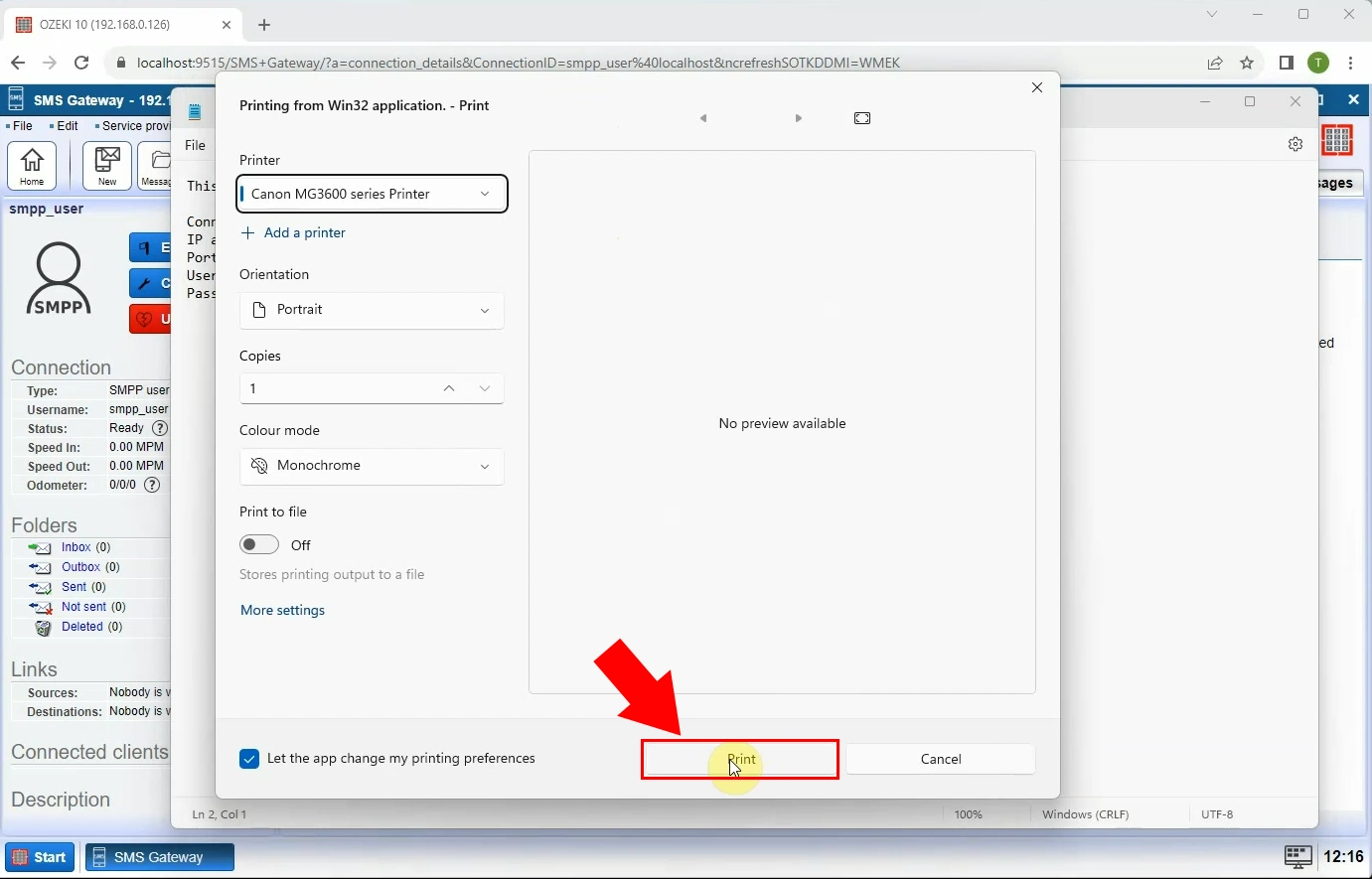
Hogyan konfigurálj egy egyedi Feladói azonosítót egy SMPP felhasználóhoz
A cikk utolsó részében megtanulhatod, hogyan konfigurálhatsz egy egyedi Feladói azonosítót egy SMPP felhasználóhoz. Egy egyedi Feladói azonosító konfigurálása szükséges lehet a márkaépítés, személyre szabás, megfelelőség, biztonság, üzenetkategorizálás és üzenetküldési hatékonyság növelése érdekében, mindezt a helyi szabályozások és hálózatspecifikus irányelvek betartásával. Kövesd az utasításokat, hogy elérd a céljaidat az SMS kommunikációban.
Hogyan konfigurálj egy egyedi Feladói azonosítót egy SMPP felhasználóhoz (Egyszerű útmutató)
Egy egyedi Feladói azonosító konfigurálása egy SMPP felhasználóhoz
- Töltsd be az Ozeki SMS Gateway fiókodat
- Nyisd meg az Ozeki kezdőlapot
- Válaszd ki az SMPP felhasználói adatokat
- Adj hozzá új Feladói azonosító jogot
- Add meg a feladói címet
- Mentsd el a változtatásokat
- Küldj SMS üzenetet a címzettnek
- Ellenőrizd az elküldött üzenetet
Az alábbi videó lépésről lépésre bemutatja, hogyan állíthat be egyéni Feladó azonosítót SMPP felhasználók számára. Ezek a lépések elengedhetetlenek, ha biztosítani szeretné a márka felismerhetőségét és a helyi szabályozásoknak való megfelelést, optimalizálni kívánja az üzenetkézbesítést, valamint javítani az üzenetküldés élményét a célközönség számára. Kövesse a lépéseket, hogy SMS kommunikációja a lehető leghatékonyabb legyen.
A beállítási folyamat megkezdéséhez nyissa meg az Ozeki SMS Gateway-t és jelentkezzen be a fiókjába. Adja meg a bejelentkezési adatait, majd nyissa meg az Ozeki kezdőlapot. A kezdőlapon válassza az "smpp_user" lehetőséget a Felhasználók és alkalmazások panelről. Kattintson rá az SMPP kapcsolat részleteinek eléréséhez. Szükség esetén itt módosításokat végezhet.
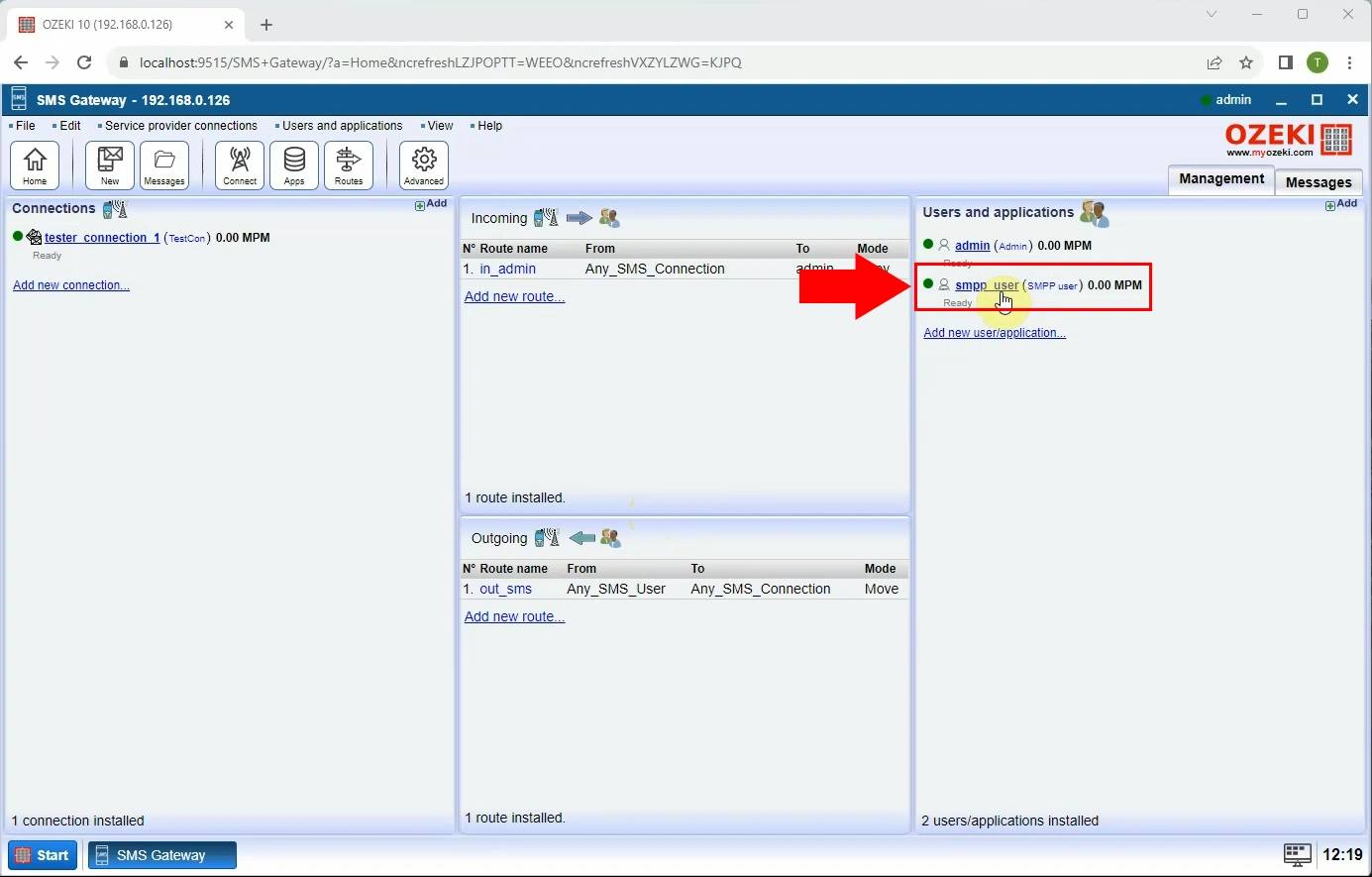
Az SMPP kapcsolat részleteinek oldalának betöltése után válassza a "Powers" fület az új Feladó azonosító jogosultság telepítéséhez. Kattintson a kék színnel kiemelt "Create new power" gombra, majd válassza a "Sender ID" ikont a megadott jogosultsági lehetőségek közül. Ez megnyit egy azonosító oldalt, ahol be kell állítania a Feladó azonosító jogosultság részleteit.
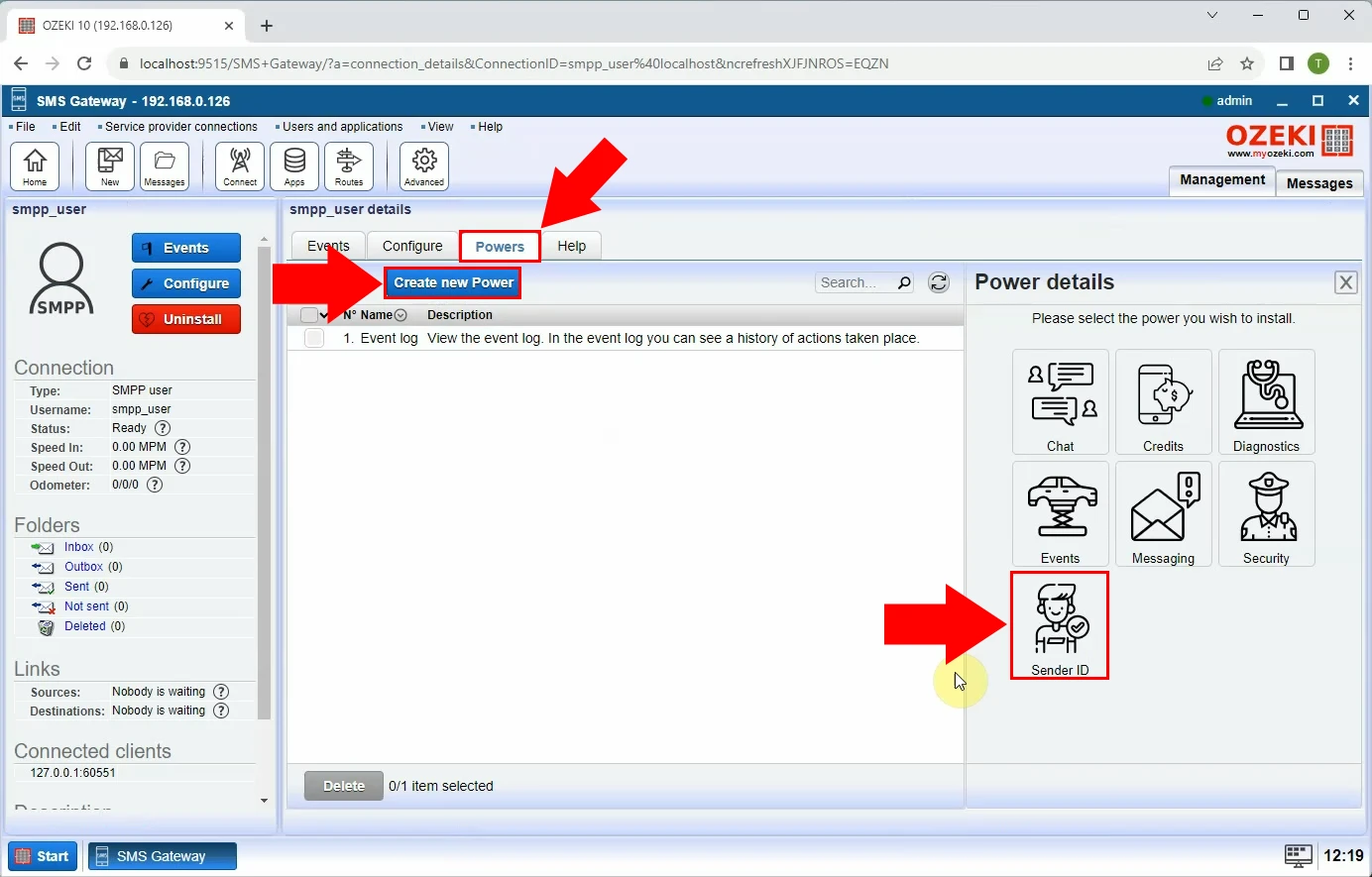
Az oldal azonosító részén láthatja a Feladó azonosító nevét, és megadhatja a kimenő SMS üzenetek feladói címét. Ez lehet telefonszám SMS üzenetekhez, e-mail cím vagy bármilyen más cím, amelyet alapértelmezett üzenetfeladóként szeretne használni. Ha több címet sorol fel, a rendszer véletlenszerűen választ egyet a listáról. Írja be a Feladó címet a megfelelő mezőbe, majd kattintson az "Ok" gombra a beállítások mentéséhez.
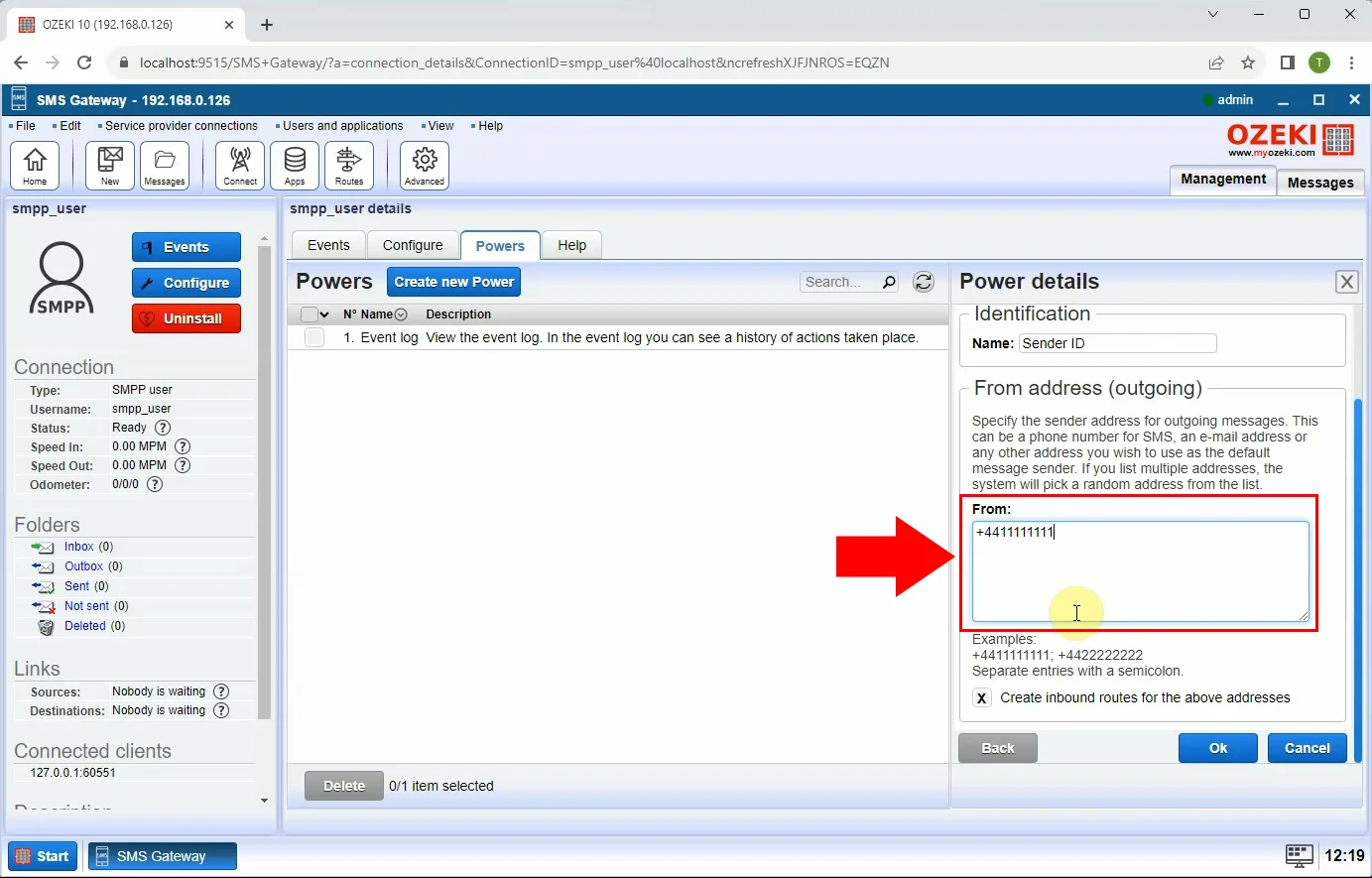
Az "Ok" gombra kattintva üzenetként küldi el. Nyissa meg a részleteket a "Sent" mappából. Itt láthatja az üzenetével kapcsolatos összes lényeges információt. Láthatja a feladó azonosítót, a címzett címét, magát az üzenetet, a dátumot és a folyamat állapotát százalékban. Ha az SMS üzenet sikeresen elküldésre került, akkor a "Submitted" értesítés jelenik meg a részletek oldalon.
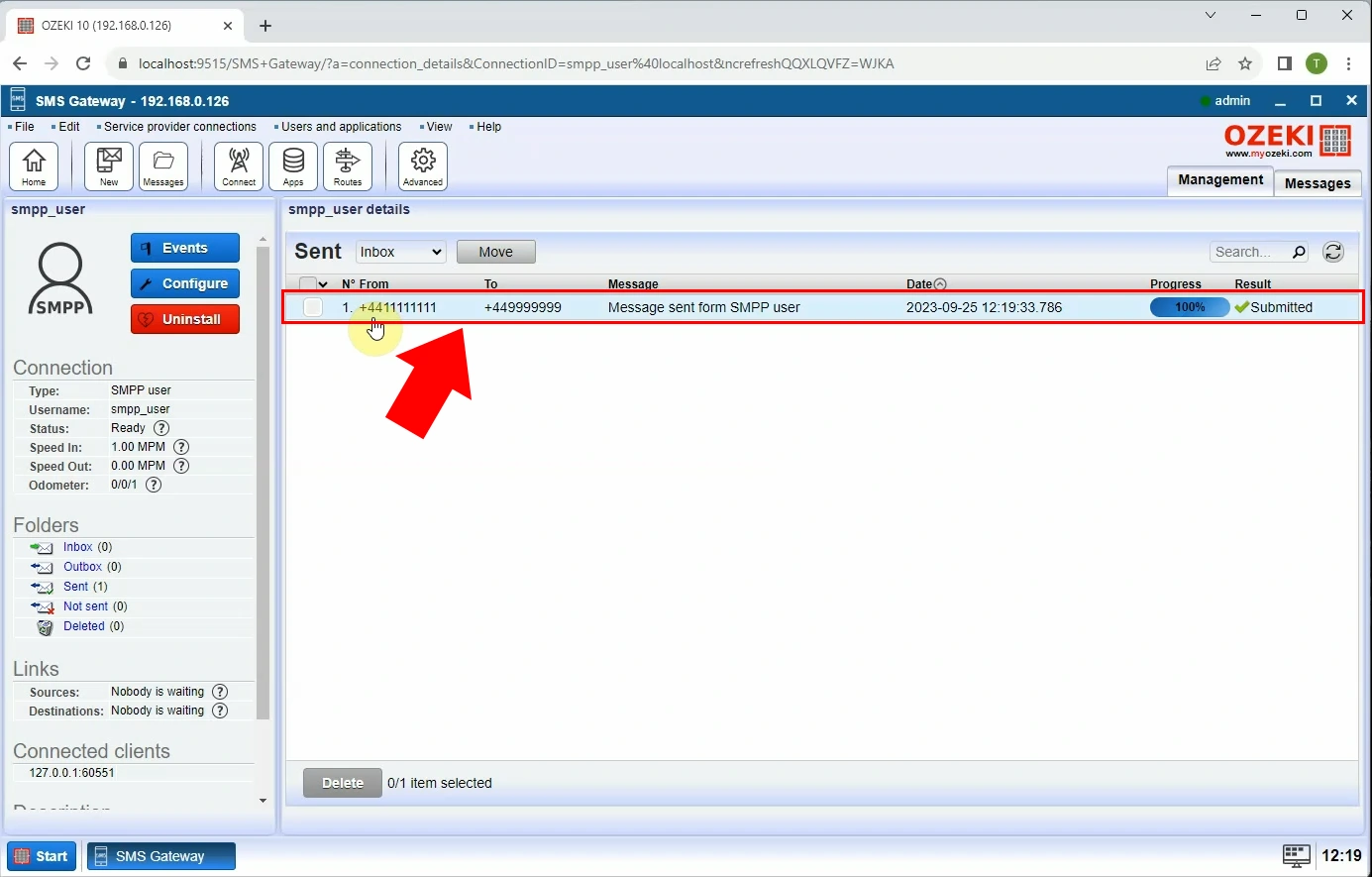
Összefoglalás
Összefoglalva, ez a lépésről lépésre szóló útmutató átfogó utasításokat nyújt egy SMPP felhasználói fiók létrehozásához és egyéni Feladó azonosító beállításához, lehetővé téve a felhasználók számára, hogy az SMPP protokollon keresztül csatlakozzanak a rendszerükhöz SMS üzenetek küldéséhez és fogadásához. Megtanulhatta az SMPP bejelentkezési adatok nyomtatásának folyamatát az ügyfelek számára, valamint a módosítások kezelését az Ozeki SMS Gateway-ben. Ha helyesen követte a lépéseket, akkor SMS kommunikációja hamarosan fejlődni fog és sikeresebb lesz.
GYIK
Mi az az SMPP fiók?
Az SMPP fiók egy felhasználói fiók, amelyet egy Short Message Peer-to-Peer (SMPP) szolgáltató nyújt, és lehetővé teszi a felhasználók számára, hogy SMS üzeneteket küldjenek és fogadjanak az SMPP protokollon keresztül. Általában tartalmaz bejelentkezési hitelesítő adatokat és beállításokat, amelyek szükségesek az SMPP szerverhez való csatlakozáshoz.
Mi az az SMPP kliens?
Az SMPP kliens egy szoftveralkalmazás vagy rendszer, amely az SMPP protokollt használja az SMPP szerverhez való csatlakozáshoz, általában egy távközlési vagy üzenetküldési szolgáltató által biztosítva. Lehetővé teszi a felhasználók számára, hogy programozottan küldjenek, fogadjanak és kezeljenek SMS üzeneteket, és gyakran használják tömeges SMS szolgáltatásokban vagy kétirányú üzenetküldő rendszerekben.
Mik az SMPP fiók részletei?
Az SMPP fiók részletei általában tartalmaz Melyik SMPP verzió a leggyakoribb?
Az Ozeki SMS Gateway támogatja az SMS Szolgáltató Központokhoz (SMSC) való csatlakozáshoz használt két leggyakoribb SMPP protokoll verziót:
- SMPP v3.3: Ez a széles körben elterjedt szabványos verzió, amely alapvető funkcionalitást kínál SMS-ek küldéséhez és fogadásához.
- SMPP v3.4: Ez a verzió a v3.3-ra épül, és bevezeti a transceiver támogatást. Ez azt jelenti, hogy egyetlen kapcsolat használható mind az üzenetküldéshez, mind fogadáshoz, egyszerűsítve ezzel a konfigurációs folyamatot.
